Rollei Diafilmscanner DF-S 310 SE Manuel utilisateur
PDF
Télécharger
Document
Cher cliente, cher client, Nous vous félicitons pour l’achat d’un produit Rollei de grande qualité. Votre décision s’est portée sur un Multi Scanner moderne avec un bon équipement technique et des accessoires correspondants. Cet appareil est très facile à manipuler. Veuillez lire attentivement toutes les consignes. Veuillez particulièrement prendre en compte les consignes de sécurité. Nous accordons une garantie de 2 ans sur l’appareil. Si le Multi Scanner devait une fois présenter un défaut, utilisez la carte de garantie ci-jointe et votre justificatif d’achat. Conservez-les ensemble avec la notice d’utilisation. En cas de cession de l’appareil à autrui, veuillez également remettre cette notice d’utilisation. Remarque : Utilisez le scanner uniquement pour les buts prévus. S’il est utilisé pour d’autres buts et qu’il en résulte des dommages sur l’appareil, alors la garantie devient caduque. De plus, seule une utilisation conforme aux prescriptions garantit toute exclusion de dommages sur les hommes et l’environnement. Contenu de l’emballage Dans l’emballage, vous trouverez les composants suivants: • • • • • • • • • • Scanner de films Support de négatifs Support de diapositives Support de films 110 Super 8 Adaptateur CA/CC Câble USB Brosse de nettoyage Câble TV Manuel d’utilisation 1 Table des matières 1 1 2 3 4 5 6 7 7 7 10 11 12 12 13 14 15 16 16 17 2 Introduction Contenu de l’emballage Table des matlères 1. 2. 3. 4. 5. 6. 7. 8. 9. Précautions d’usage Description des composants Méthode de chargement du support de négatifs Chargement des diapositives Guide d’utilisation 5.1 Introduction du menu 5.2 Prendre l’image 5.3 Guide d’utilisation 5.4 Comment lire les images capturées 5.5 Définir la langue 5.6 Choix de la résolution 5.7 Formater 5.8 Connexion à l’ordinateur Caractéristiques du produit Déclaration Gestion des déchets Conformité 1. Précautions d’usage • Ne pas démonter cet appareil. • Ne pas toucher la partie intérieure du scanner après qu’il ait subi une chute ou des dommages. • Arrêter immédiatement d’utiliser le produit en cas de problèmes tels que des émissions de fumée ou des odeurs.. • Ne pas nettoyer le scanner avec de l’alcool, du pétrole, un diluant ou tout autre solvant organique. • Ne pas l’utiliser dans un environnement poussiéreux ou humide. • Ne pas surcharger les connexions USB de votre ordinateur pour éviter un fonctionnement déficient du scanner en raison de la surcharge. • Utiliser des films de taille standard. • Nettoyage : S’assurer que le scanner est propre avant de l’utiliser et pour produire une image propre. • Période à l’arrêt: Le cordon USB ou l’adaptateur secteur doivent être déconnectés de l’ordinateur ou de la prise lorsque l’unité reste inutilisé pendant un long moment. Pour protéger la machine et économiser de l’énergie, l’appareil s’arrête automatiquement au bout de 30 minutes d’inactivité. Appuyez sur le bouton d’alimentation pour revenir à une utilisation normale. 3 Negative Adapter 2. Description des composants Support pour négatifs THIS SIDE UP Super8 Insert Super 8 Scanner de film THIS SIDE UP 110 Insert Support de films 110 Câble TV Câble USB Adaptateur • 4 Support de diapositives Mode d‘emploi Brosse de nettoyage Veuillez étendre la brosse sur le côté de l’appareil pour nettoyer le rétro-éclairage. 3. Méthode de chargement du support de négatifs Soulevez le négatif vers la lumière. Placez le côté droit du négatif en face de vous. Faites sortir le support de négatif. Laissez le côté portant le logo “open” en face de vous et le côté portant le logo “ ◄ ” vers le bas. Ouvrir le support de négatifs et placer un négatif dans l’encastrement du support. Fermez le support de négatif et appuyez sur les bords afin qu’il s’encliquette. Insérez le support de négatif dans la fente sur le côté droit du scanner. 5 4. Chargement des diapositives Diapositive : L’éclairage, la nuance et la couleur de la diapositive sont parfaitement identiques à celles de l’image. Placer la diapositive dans le support en maintenant le côté brillant vers le haut et l’image devrait être droite. Insérer les diapositives Pour sélectionner l’épaisseur requise de la cartouche de diapositives, pousser la glissière dans un mouvement de haut en bas le long de la fente. Les indicateurs de sélection de l’épaisseur se trouvent au sommet du support. Maintenez-le en position tel qu’indiqué dans le scanner de film. Insérez le support de diapositives dans la fente sur le côté droit du scanner. 6 5. Guide d’utilisation 5.1 Introduction du menu ① ② ③ ④ ⑤ ① Langue ② USB mode ③ Prendre l‘image ⑥ ⑦ ④ Format ⑤ Lecture ⑥ Le mode film ⑦Résolution 5.2 Prendre l’image Avant de scanner, assurez-vous que le panneau de rétro-éclairage arrière est propre. Note: Vous pouvez utiliser la brosse fournie pour nettoyer l’écran. 7 Dans le menu principal, appuyez sur OK/ENTER pour accéder au mode capture, puis appuyez sur Convert/Mode et ensuite sur OK afin que l’image soit capturée. OK/Enter Convert/Mode OK/Enter Avant d’appuyer pour capturer l’image, vous pouvez appuyer sur le bouton de gauche pour refléter l’image et appuyez sur le bouton de droite pour retourner l’image en cours de traitement. De plus, vous pouvez appuyer sur OK pour définir l’exposition. 8 Ensuite, appuyez sur le bouton Convert/Mode pour revenir au menu principal. Mirror Appuyez sur la touche gauche, la position de l’image peut alors altérée de gauche à droite. Filp Appuyez sur la touche droite; la position de l’image peut alors être altérée de haut en bas. ENTER Appuyez sur ENTER pour définir la compensation d’exposition. 9 5.3 Guide d’utilisation Dans le menu principal, appuyez sur ◄ ou ►, jusqu’à ce que le mode film s’active, puis appuyez sur OK/ENTER ; vous pouvez alors choisir un négatif (110, 135, 126KPK), une diapositive (110, 135, 126KPK ou Super8), B&W(110, 135, 126KPK). ENTER ENTER ENTER ENTER 10 5.4 Comment lire les images capturées Dans le menu principal, appuyez sur ◄ ou ►, jusqu’à ce que le mode Lecture s’active, puis appuyez sur OK/ENTER au niveau du mode lecture auto ; appuyez à nouveau pour arrêter la lecture auto et vous pouvez visualiser les images capturées manuellement ; vous pouvez alors appuyer sur ◄ ou ► pour visualiser. ENTER Appuyez à nouveau sur OK/ENTER pour accéder au mode Édition de photo ; vous pouvez faire tourner, supprimer, quitter, enregistrer ou retourner à la page d’accueil. ENTER ENTER ① ④ ② ⑤ ③ ⑥ 11 ① ② ③ ④ ⑤ ⑥ L’image actuelle a été retournée à 90 degré dans le sens horaire L’image actuelle a été retournée à 90 degré dans le sens anti-horaire Suppression de l’image actuelle de la carte mémoire Quitter le sous-menu mode édition, retour Enregistrement de l’image en cours d’édition Quitter le sous-menu mode édition, retour au scan 5.5 Définir la langue Sous le menu principal, appuyez sur ◄ ou ► jusqu’à ce que vous accédiez au mode langue, puis appuyez sur OK/ENTER pour sélectionner la langue ; ensuite, appuyez sur ◄ ou ► et OK/ENTER pour définir l’une des 15 langues suivantes : Anglais, Allemand, Espanol, Portugais, Italien, Grec, Français, Néerlandais, Polonais, Tchèque, Hongrois, Suédois, Finlandais, Danois, Norvégien. ENTER 5.6 Choix de la résolution Sous le menu principal, appuyez sur ◄ ou ► jusqu’à ce que vous accédiez au mode Résolution, puis appuyez sur OK/ENTER pour entrer dans le mode de sélection de résolution ; vous avez le choix entre 14M ou 22M (interpolation). ENTER 12 5.7 Formater Dans le menu principal, appuyez sur ◄ ou ► jusqu’à ce que vous accédiez au mode Formater, puis appuyez sur OK/ENTER pour entrer. Note: Après utilisation de cette fonction, toute les données de la carte Micro SD seront Supprimées, veuillez-le noter ! 13 5.8 Connexion à l’ordinateur Dans le menu principal, appuyez sur ◄ ou ► jusqu’à ce que vous accédiez au mode USB MSDC, puis appuyez sur OK/ENTER ; après une connexion réussie à l’ordinateur, vous pouvez y visionner et modifier les photos capturées. 14 6. Caractéristiques du produit Fonction Scanner de film / USB MSDC Interface: USB 2.0 Capteur d'images: Capteur CMOS 14.0 Mega pixels (4416*3312) 1/2.3” Écran : Couleur 2.4" TFT LCD Contrôle de l'exposition: Automatique / manuel (-2.0 EV à +2.0 EV) Compensation des blancs : Automatique Résolution: 14.0 mégapixels / 22 mégapixels (interpolation) Type de film: 135 Film(36*24mm) / 126KPK Film(27*27mm) 110 Film(17*13mm)/Super8 Film(4.01*5.79mm) monochrome, diapositives Effets d'images: B&W, diapositives, négatifs Format de fichier: JPEG Type de sortie TV: NTSC / PAL Mémoire interne: 128 MB Carte mémoire externe : cartes SD d'une capacité allant jusqu'à 32 Mo Alimentation : Adaptateur DC 5V / Port USB Langues : Anglais, Allemand, Espanol, Portugais, Italien, Grec, Français, Néerlandais, Polonais, Tchèque, Hongrois, Suédois, Finlandais, Danois, Norvégien Systèmes compatibles: Windows XP/Vista/7; Mac 10.7.2 ou versions ultérieures Dimensions du produit: L91 x W104 x H105mm Poids : 276g Fabriqué en Chine 15 7. Déclaration Veuillez noter que les caractéristiques du produit sont sujettes à des améliorations. Toute modification du produit n’implique pas l’ajout d’une spécification. Bon à savoir : Nous nous réservons le droit de modifier l’apparence du produit, ses caractéristiques techniques, ses performances, ses paramètres et son design sans préavis. Les images sur l’emballage et le manuel sont purement illustratives. La brochure et ses images sont purement indicatives ; le produit en question pourrait être légèrement différent ! 8. Gestion des déchets Emballage élimination: L'élimination de l'emballage trié. Entrez le carton et le carton pour le papier, les films de la collection recyclables. Eliminez votre ancien appareil: Applicable dans l'Union Européenne et d'autres pays Européens disposant de systèmes pour la collecte sélective des matières recyclables. L'équipement ne peut pas dans les ordures ménagères! Si le Rollei DF-S310SE fois ne sont plus opérationnels, chaque consommateur est légalement obligé les DEEE des déchets ménagers, par exemple, sur un site de collecte de son district communauté / ville, passer. Cela garantit que les appareils sont correctement recyclés et les effets négatifs sur l'environnement sont évités. Par conséquent équipements électriques et électroniques portant ce symbole. 16 9. Conformité Le fabricant déclare par la présente que le marquage CE a été apposé sur le Rollei DF-S310SE, conformément aux exigences fondamentales et autres dispositions pertinentes des directives CE suivantes : La Directive LdSD 2011/65/CE La Directive basse tension 2014/30/EU Directive LVD 2006/95/CEE Directive écoconception 2009/125/CE Directive DEEE 2002/96/CE La déclaration de conformité CE est disponible à l'adresse indiquée sur la carte de garantie. 17 ">
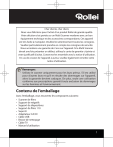
Lien public mis à jour
Le lien public vers votre chat a été mis à jour.